
جدول المحتويات:
- مؤلف John Day [email protected].
- Public 2024-01-30 07:37.
- آخر تعديل 2025-01-23 12:53.
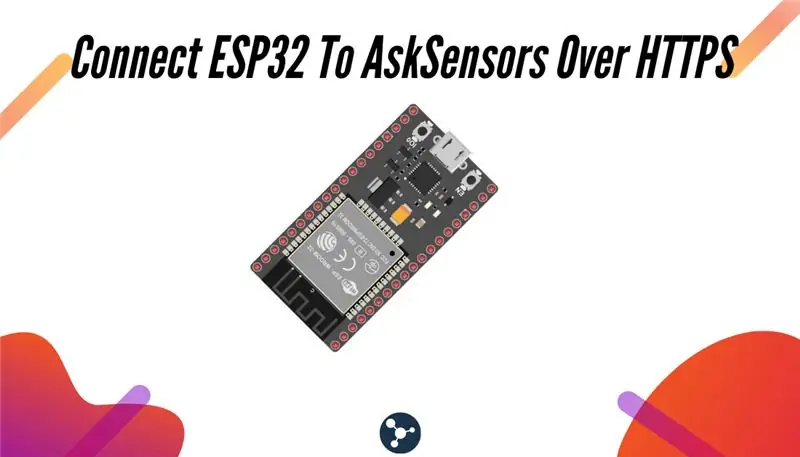
يأتي هذا التوجيه في سلسلة من المقالات حول توصيل أجهزة مثل Arduino و ESP8266 بالسحابة. سأشرح لك كيفية توصيل شريحة ESP32 بالسحابة باستخدام خدمة AskSensors IoT.
لماذا ESP32؟
بعد النجاح الكبير الذي حققه ESP8266 ، فإن ESP32 عبارة عن شريحة جديدة من Espressif تجمع بين إمكانات WiFi و Bluetooth اللاسلكية مع نواتين لوحدة المعالجة المركزية ومجموعة أجهزة طرفية مناسبة.
ماذا ستتعلم؟
خلال هذا البرنامج التعليمي سوف تتعلم:
- كيفية برمجة ESP32 الخاص بك باستخدام Arduino IDE.
- كيفية إرسال البيانات من ESP32 الخاص بك إلى AskSensors باستخدام طلبات HTTP GET.
- كيفية تصور تدفق البيانات في الوقت الحقيقي في السحابة.
الخطوة 1: المتطلبات

ماذا تحتاج:
- وحدة ESP32. أنا أستخدم مجموعة ESP32 Pico Kit كما هو موضح في الشكل أعلاه.
- كمبيوتر يقوم بتشغيل برنامج Arduino IDE.
- كبل USB لتوصيل وحدة ESP32 بالكمبيوتر.
- حساب AskSensors مجاني.
الخطوة الثانية: لماذا AskSensors؟
AskSensors هي عبارة عن منصة إنترنت الأشياء مصممة لتكون أسهل تطبيق في السوق ، مما يسمح للمستخدمين بالاتصال وتصور وتحليل بيانات أجهزة الاستشعار الخاصة بهم عبر السحابة.
لنفترض أننا نريد مراقبة درجة حرارة الغرفة وتخزين هذه القيم في مكان ما في السحابة بحيث يمكن توضيحها لاحقًا. هذا سيناريو نموذجي حيث من الضروري معرفة كيفية إرسال البيانات من ESP32 إلى AskSensors. ولكن هناك العديد من السيناريوهات الأخرى حيث قد يكون هذا البرنامج التعليمي مفيدًا لك.
لذا استمر في القراءة ؛-)
الخطوة 3: إعداد المستشعر
- التسجيل: احصل على حساب مجاني في بضع ثوانٍ على:
- احصل على Api Key In: يعرض AskSensors مجموعة من API لتبسيط عملية تبادل البيانات بين جهازك وسحابة IoT. يوضح لك دليل البدء هذا كيفية إنشاء مستشعر جديد ، وإعداده لتتمكن من إرسال البيانات إليه. انسخ مفتاح Api الخاص بك ، وسنستخدمه في الخطوات التالية.
الخطوة 4: قم بتثبيت ESP32 في Arduino IDE
لتثبيت لوحة ESP32 في Arduino IDE ، اتبع الإرشادات أدناه:
- تحتاج إلى تثبيت أحدث إصدار من برنامج Arduino IDE (1.8.7 أو أعلى).
- بادئ ذي بدء ، افتح نافذة التفضيلات من Arduino IDE: File> Preferences
-
انتقل إلى حقل "عناوين URL الإضافية لمدير مجلس الإدارة" ، وأدخل عنوان URL التالي:
dl.espressif.com/dl/package_esp32_index.json
إذا كان لديك عنوان URL للوحات ESP8266 بالفعل ، فافصل عناوين URL بفاصلة كما هو موضح أدناه:
dl.espressif.com/dl/package_esp32_index.json ،
الآن ، افتح مدير اللوحات (Tools> Board> Boards Manager) ، وابحث عن ESP32 وانقر على زر التثبيت لـ "ESP32 by Espressif Systems". يستغرق بضع ثوان.
الخطوة 5: التشفير
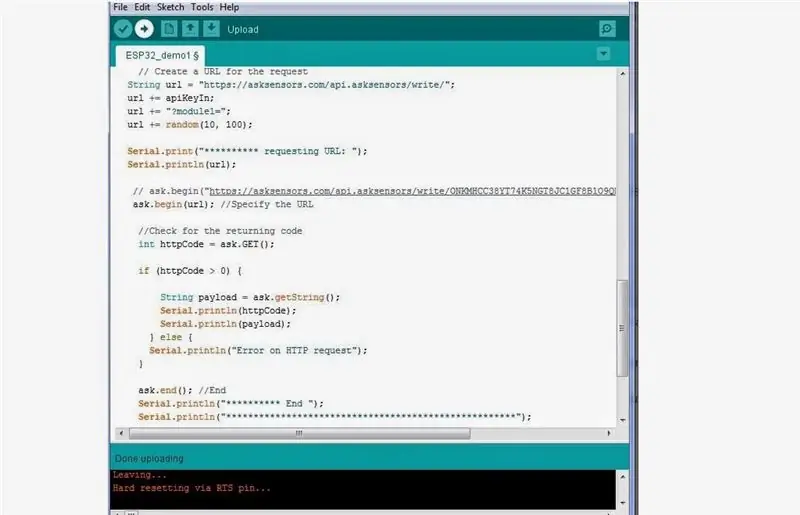
قم بتنزيل هذا العرض التوضيحي من صفحة AskSensors Github وقم بفك ضغطه. يتضمن الرمز المكتبات لكل من الاتصال بشبكة WiFi وتنفيذ طلبات
سوف تحتاج إلى تعديل ما يلي:
const char * ssid = "………………" ؛ // واي فاي SSID
const char * password = "……………" ؛ // Wifi Password const char * apiKeyIn = "………………." ؛ // مفتاح API
الخطوة السادسة: البرمجة

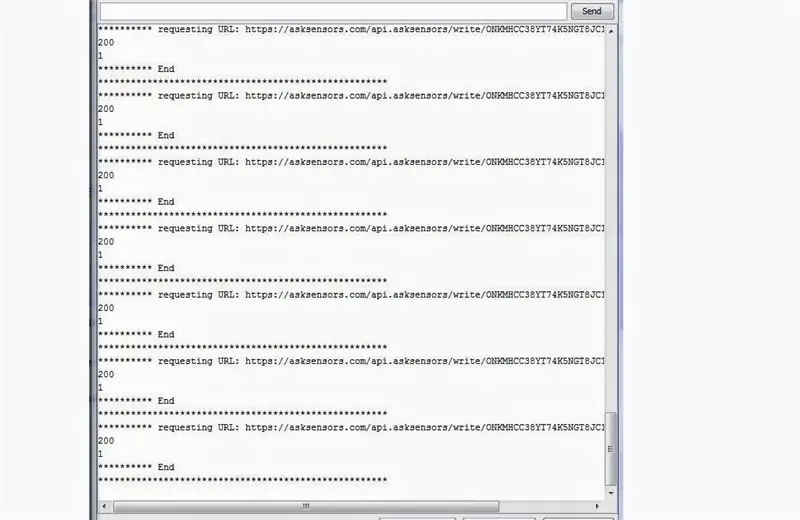
- قم بتوصيل وحدة ESP32 بجهاز الكمبيوتر الخاص بك من خلال كابل USB.
-
قم بتحميل الكود باستخدام Arduino IDE.
- افتح محطة تسلسلية. يجب أن تحصل على مخرجات مشابهة للشكل أعلاه. لاحظ أننا نحصل على رمزين:
- 200: يتوافق مع رمز HTTP جيد.
- 1: عدد الوحدات التي تم تحديثها بنجاح (وحدة واحدة في حالتنا).
الخطوة 7: تصور بياناتك
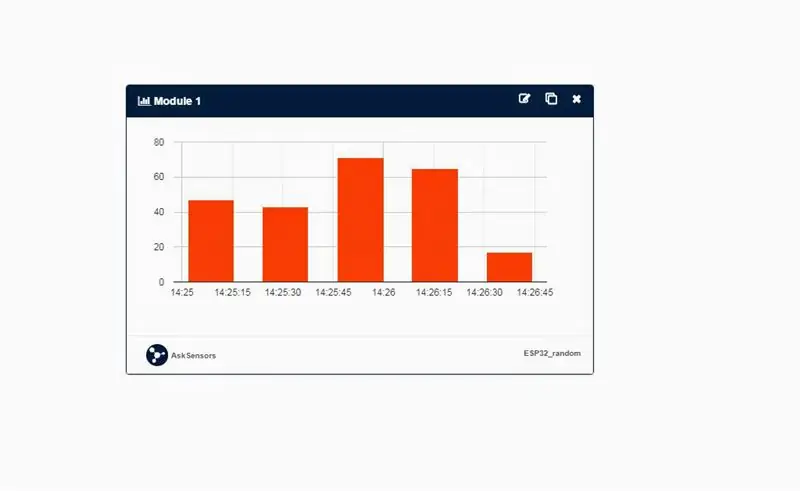
توجه إلى لوحة أجهزة الاستشعار الخاصة بك. أضف رسمًا بيانيًا إلى وحدتك (الوحدة 1).
يجب أن تتلقى دفقًا عشوائيًا للبيانات بين 10 و 100 كل 20 ثانية.
يوضح الشكل أعلاه مثال عرض الرسم البياني الشريطي.
الخطوة 8: شكرا
شكرا للقراءة.
اكتشف دروسنا:
موصى به:
كيفية توصيل NodeMCU ESP8266 بقاعدة بيانات MySQL: 7 خطوات

كيفية توصيل NodeMCU ESP8266 بقاعدة بيانات MySQL: يعد MySQL نظامًا لإدارة قواعد البيانات العلائقية (RDBMS) يستخدم على نطاق واسع ويستخدم لغة الاستعلام المهيكلة (SQL). في مرحلة ما ، قد ترغب في تحميل بيانات مستشعر Arduino / NodeMCU إلى قاعدة بيانات MySQL. في Instructable ، سنرى كيفية الاتصال
كيفية توصيل ESP8266 NodeMCU بـ IoT Cloud: 5 خطوات

كيفية توصيل ESP8266 NodeMCU بـ IoT Cloud: يوضح لك هذا التوجيه عرضًا تجريبيًا بسيطًا لإنترنت الأشياء باستخدام ESP8266 NodeMCU وخدمة إنترنت الأشياء عبر الإنترنت تسمى AskSensors. نوضح لك كيفية الحصول بسرعة على البيانات من عميل ESP8266 HTTPS ورسمها في الرسم البياني في AskSensors Io
كيفية نشر بيانات ESP32 مع الطابع الزمني NTP إلى IoT Cloud: 5 خطوات

كيفية نشر بيانات ESP32 باستخدام NTP Timestamp إلى IoT Cloud: في العديد من التطبيقات ، يحتاج المستخدمون إلى إرسال بياناتهم جنبًا إلى جنب مع الطابع الزمني المحلي للقيم التي سيتم إرسالها في الحمولة إلى سحابة AskSensors IoT. تنسيق الطابع الزمني هو UNIX Epoch time: عدد المللي ثانية التي انقضت منذ يناير
كيفية توصيل تطبيق Android بـ AWS IOT وفهم واجهة برمجة تطبيقات التعرف على الصوت: 3 خطوات

كيفية توصيل تطبيق Android بـ AWS IOT وفهم واجهة برمجة تطبيقات التعرف على الصوت: يعلم هذا البرنامج التعليمي المستخدم كيفية توصيل تطبيق Android بخادم AWS IOT وفهم واجهة برمجة تطبيقات التعرف على الصوت التي تتحكم في ماكينة القهوة. يتحكم التطبيق في ماكينة القهوة من خلال Alexa خدمة الصوت ، ج
كيفية توصيل مستشعر رطوبة التربة و ESP8266 بـ AskSensors IoT Cloud: 10 خطوات

كيفية توصيل مستشعر رطوبة التربة و ESP8266 بـ AskSensors IoT Cloud: يوضح لك هذا التوجيه كيفية توصيل مستشعر رطوبة التربة و ESP8266 بسحابة IoT. بالنسبة لهذا المشروع ، سنستخدم عقدة MCU ESP8266 WiFi ومستشعر رطوبة التربة التي تقيس المحتوى الحجمي للمياه داخل
